MU Player je otvorená mediálna aplikácia na vyhľadávanie aindexovať videá MegaUpload. Videá MegaUpload môžete indexovať bez toho, aby ste ich museli sťahovať, s ďalšou možnosťou uchopenia titulkov, informácií a plagátov televíznych relácií a filmov. Samotný prehrávač MU Player tieto videá neprehráva, pre túto úlohu musíte vybrať prehrávač videa tretej strany, napríklad prehrávač GOM Player alebo VLC Media Player. Akonáhle sa video začne streamovať, videosúbor sa automaticky uloží do adresára aplikácie prehrávača MU Player (vo formáte AVI). MU Player má vstavaný nástroj na načítavanie titulkov, ktorý dokáže zachytiť titulky vo viacerých jazykoch od OpenSubtitiles, Sublight, TVSubtitles, Podnapisi a MovieSubtitles. Predvolená databáza, ktorú MU Player používa, obsahuje viac ako 150 000 odkazov na filmy a epizódy televíznych relácií, môžete však aktualizovať odkazy na databázy z icefilms.info. Pri prehrávaní videa pomocou prehrávača MU Player poskytuje skrátený čas čakania na video zo 45 na 25 sekúnd. Stručne povedané, MU Player je stolový videoprehrávač pre videá MegaUpload s dodatočnou funkciou sťahovania titulkov, informácií o filme a plagátov.
Po spustení prehrávača MU Player sa zobrazí výzvavyberte spustiteľný súbor prehrávača VLC alebo GOM Player. Obidve sa odporúčajú, ale ak nevyberiete žiadny prehrávač videa, MU Player sa pokúsi prehrať video vo vašom predvolenom prehrávači médií.
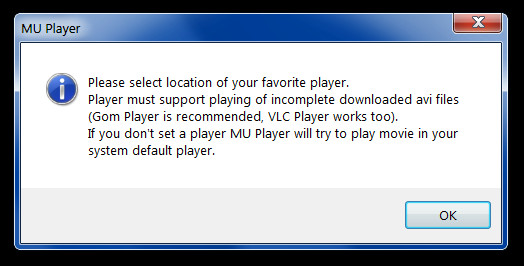
Ak chcete začať, vyberte typ videa (Movie aleboTV Show) a do vyhľadávacieho poľa zadajte názov videa. Zobrazí sa celý rad možností zodpovedajúcich vášmu vyhľadávaciemu dopytu. Ak chcete pokračovať, vyberte príslušné video.
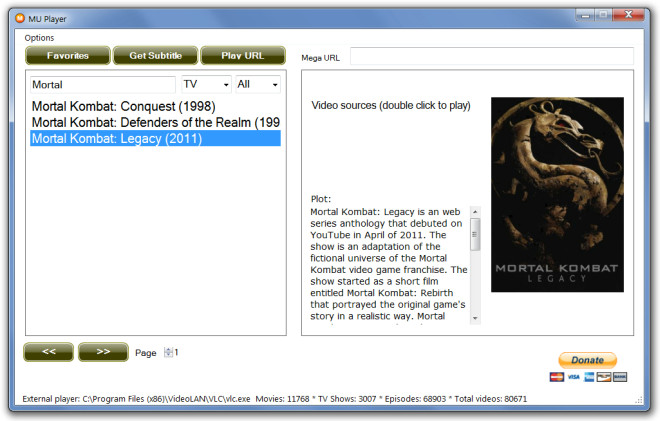
Keď vyberiete televíznu reláciu alebo film,dvojitým kliknutím na názov videa a následným zdrojom videa ho prehráte. Budete vyzvaní, aby ste počkali, kým sa video začne ukladať do vyrovnávacej pamäte, a potom sa začne prehrávať.
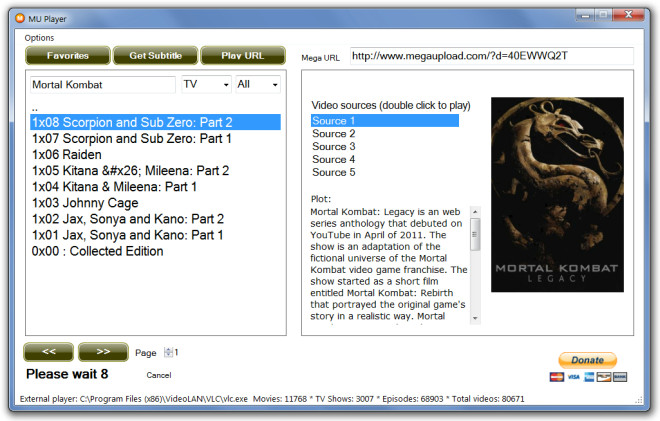
Streamované video sa prehrá po vyrovnávacej pamätije kompletný. To je možno dôvod, prečo vývojár odporučil prehrávače VLC aj GOM Media Player, pretože video sa začne streamovať pred dokončením 100% vyrovnávacej pamäte.
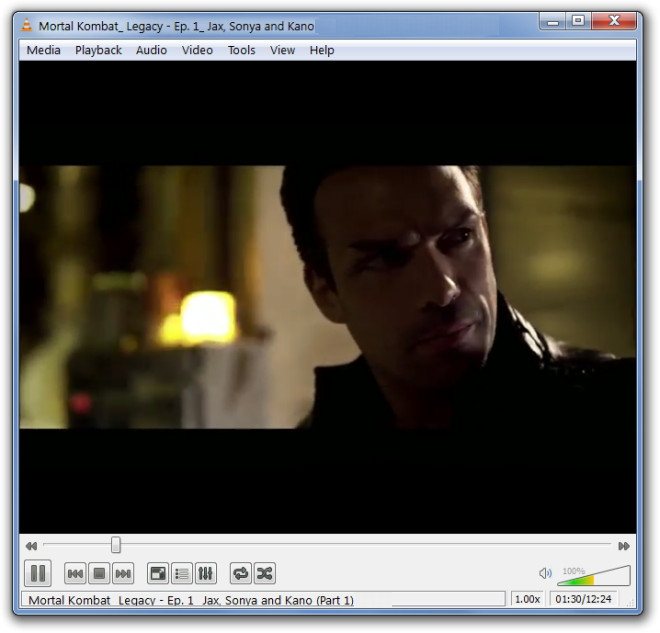
Predtým, ako sa video začne streamovať, budete k dispozíciis možnosťou voliteľne stiahnuť titulky pre vybrané video. Z príslušných rozbaľovacích ponúk si môžete vybrať zdroj titulkov a jazyk. Titulky pre videá môžete tiež stiahnuť kliknutím na tlačidlo Titulky v hlavnom rozhraní.
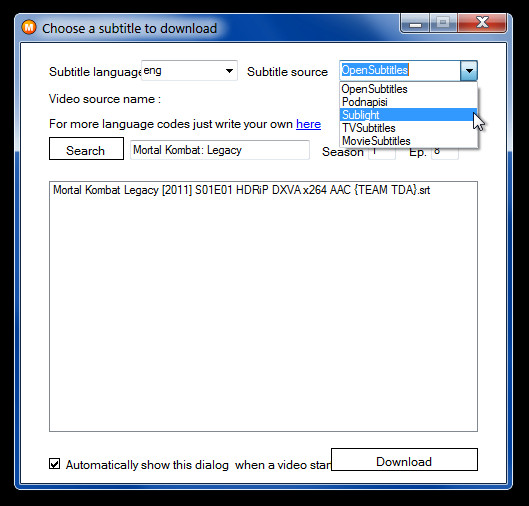
Ak chcete pridať nejaké video do svojho zoznamu obľúbených položiek, kliknite pravým tlačidlom myši na názov videa a vyberte položku Pridať k obľúbeným voľba. Všetky obľúbené videá môžete otvoriť kliknutím na tlačidlo Obľúbené na hlavnom rozhraní.
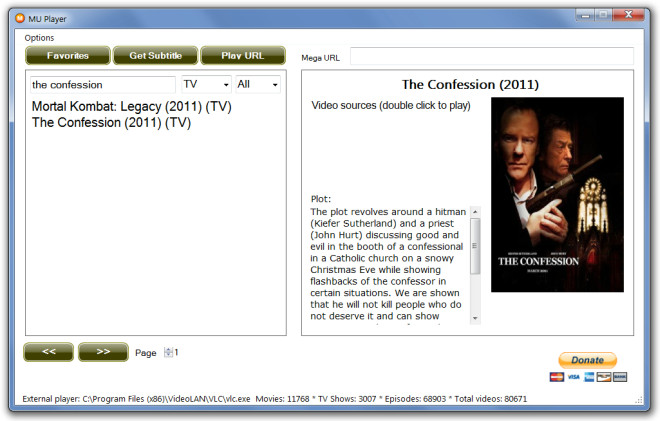
Zrieknutie: Je potrebné poznamenať, že zatiaľ čo niektoré videá súvoľne dostupných, existuje veľa predstavení, ktoré nemusia byť dostupné zadarmo alebo môžu mať problémy s autorskými právami v súvislosti s ich neoprávnenou distribúciou. Uistite sa, že ste pomocou tejto aplikácie vybrali video, ktoré je možné pozerať, pretože AddictiveTips nenesie zodpovednosť, ak použijete tento softvér na porušenie autorských práv.
Odvtedy môžete video kedykoľvek prehraťstiahne sa do adresára aplikácie pri streamovaní. Samostatné tlačidlo na stiahnutie videí nenájdete. Keďže ukladá video počas jeho streamovania, na stiahnutie kompletného videa musíte streamovanie nechať dokončiť.
Prehrávač MU Player funguje na Windows XP, Windows Vista a Windows 7.
Stiahnite si MU Player













Komentáre